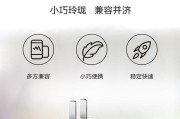在当今数字化办公和学习环境中,拥有一个运行稳定的笔记本电脑变得至关重要。尤其是华为品牌的笔记本,以其设计精致和性能卓越受到广大用户的青睐。但有时用户可能会遇到屏幕抖动的问题,这可能是由于显示设置不当或硬件问题导致。本篇文章将向您全面介绍华为笔记本抖动参数的调整方法,帮助您快速解决困扰,确保您的工作和学习更加高效。
一、检查并调整屏幕刷新率
屏幕刷新率(也称为屏幕更新率或Hz)是屏幕每秒钟更新显示内容的次数。如果刷新率设置过低,可能会出现屏幕内容闪烁或抖动的现象。确保您的华为笔记本设置合理的刷新率,具体操作步骤如下:
1.点击右下角的通知区域,找到显示设置图标并点击。
2.在设置窗口中,选择“系统”>“显示”。
3.滚动至“显示适配器属性”,点击“高级显示设置”。
4.在“监视器”标签页中,您将看到“屏幕刷新率”的选项。
5.根据您的显示器支持,选择一个合适的刷新率(通常为60Hz或更高)。
6.点击“应用”和“确定”后关闭窗口。
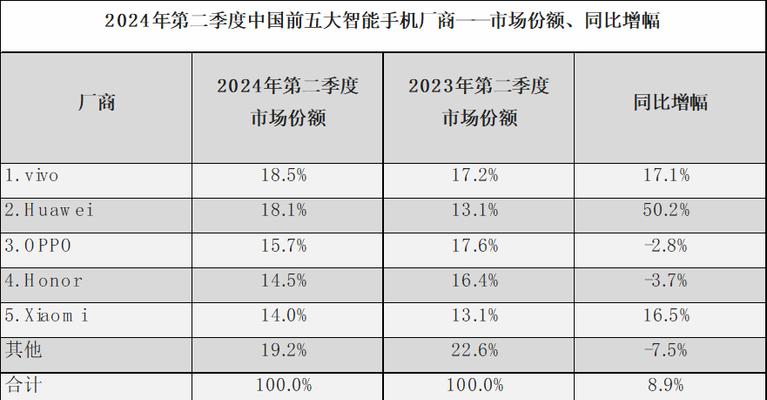
二、更新或重新安装显卡驱动程序
过时的显卡驱动程序可能会导致显示问题,包括屏幕抖动。请确保您的华为笔记本上的显卡驱动程序是最新的:
1.按下Win+X键,选择“设备管理器”。
2.展开“显示适配器”部分,找到您的显卡设备。
3.右键点击该设备,选择“更新驱动程序”。
4.按照提示完成驱动程序的更新。
5.如果更新无法解决问题,可以尝试卸载驱动程序并重启电脑,让系统自动重新安装。
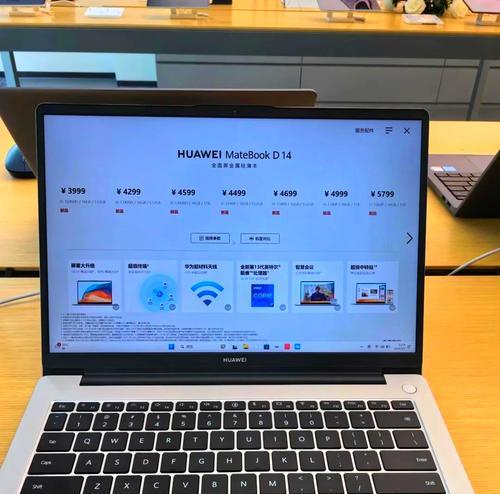
三、调整显示缩放设置
屏幕抖动有时可能是由于显示缩放在某些情况下设置不当造成的。华为笔记本用户可以按照以下步骤进行调整:
1.右键点击桌面,选择“显示设置”。
2.在“缩放与布局”选项中,尝试改变“更改文本、应用等项目的大小”滑块位置,以调整显示缩放。
3.选择一个不会导致屏幕抖动的比例,通常是100%、150%或200%。
4.点击“应用”确认更改,并测试是否解决了问题。

四、检查外部显示设备
如果您的华为笔记本连接了外部显示器,需要确认外部显示器的屏幕刷新率和分辨率设置。如果设置不当,可能会导致整体显示系统抖动:
1.检查连接线缆是否牢固。
2.尝试更换其他线缆或端口,以排除线缆或接口问题。
3.在显示器本身的菜单设置中调整刷新率和分辨率,使其与华为笔记本的输出匹配。
五、物理检查和硬件维护
物理因素也是引起屏幕抖动的原因之一。请按照以下步骤进行检查:
1.确保笔记本电脑的电池完全充满或连接适配器供电。
2.对于带有可拆卸电池的笔记本,尝试重新安装电池或更换新电池。
3.检查笔记本的物理稳固性,确保没有部件松动或损坏。
4.翻转笔记本屏幕仔细检查是否有零件松动,特别是屏幕与机身的连接部分。
六、故障诊断和联系技术支持
如果以上步骤都无法解决您的问题,可能是更深层次的硬件或系统问题。此时,建议您进行以下操作:
1.使用系统内置的故障诊断工具进行检查。
2.访问华为官方网站下载并运行硬件测试软件。
3.联系华为官方技术支持或授权服务中心,获取专业帮助。
通过上述六个步骤,您应该能够有效调整华为笔记本的显示参数,解决屏幕抖动的问题。务必按照正确的操作程序来进行,以免造成不必要的硬件损害。希望本指南能够帮助您快速恢复笔记本的稳定性能,享受无干扰的使用体验。
标签: #华为笔记本